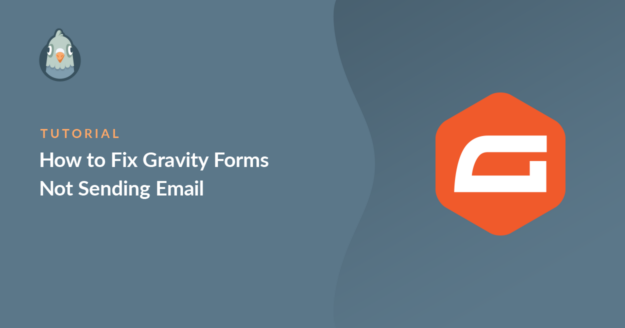Resumen de la IA
¿Gravity Forms no envía correos electrónicos desde su sitio? He pasado por esto antes, y es frustrante. No siempre se obtiene un error, y que hace que sea difícil saber lo que salió mal.
La mayoría de las veces, no es un problema con Gravity Forms en sí, sino más bien cómo WordPress envía correos electrónicos por defecto. El sistema utiliza correo PHP básico, que no siempre funciona bien con los hosts web o los filtros de spam.
¿La buena noticia? He arreglado esto en varios sitios, y por lo general se reduce a unos pequeños cambios. Te voy a mostrar lo que hago cuando no estoy recibiendo notificaciones Gravity Forms y cómo usted puede conseguir el suyo de nuevo en funcionamiento.
Arregla ya tus correos electrónicos de Gravity Forms 🙂 .
¿Cómo envía correo electrónico Gravity Forms?
Gravity Forms envía correos electrónicos y confirmaciones de formularios a través de su servidor de alojamiento. De hecho, todos los correos electrónicos de su sitio de WordPress se envían de esta manera por defecto.
Su servidor utiliza el wp_mail() que es una forma bastante básica de enviar correos electrónicos, ya que utiliza PHP. No autentifica los correos, y por eso a veces se archivan como spam.
Si esto sucede, usted (o sus visitantes) pueden notar quelas notificaciones de Gravity Forms van a spam o a la carpeta de correo no deseado. Pero a veces, simplemente parecen desaparecer.
Este problema en particular no sólo afecta a Gravity Forms. Otros plugins de formulario de contacto como Ninja Forms también pueden encontrar problemas similares de correo electrónico.
El plugin WP Mail SMTP resuelve fácilmente este problema. Envía correos electrónicos a través de servicios de correo electrónico de terceros para que sus correos electrónicos sean autenticados correctamente.
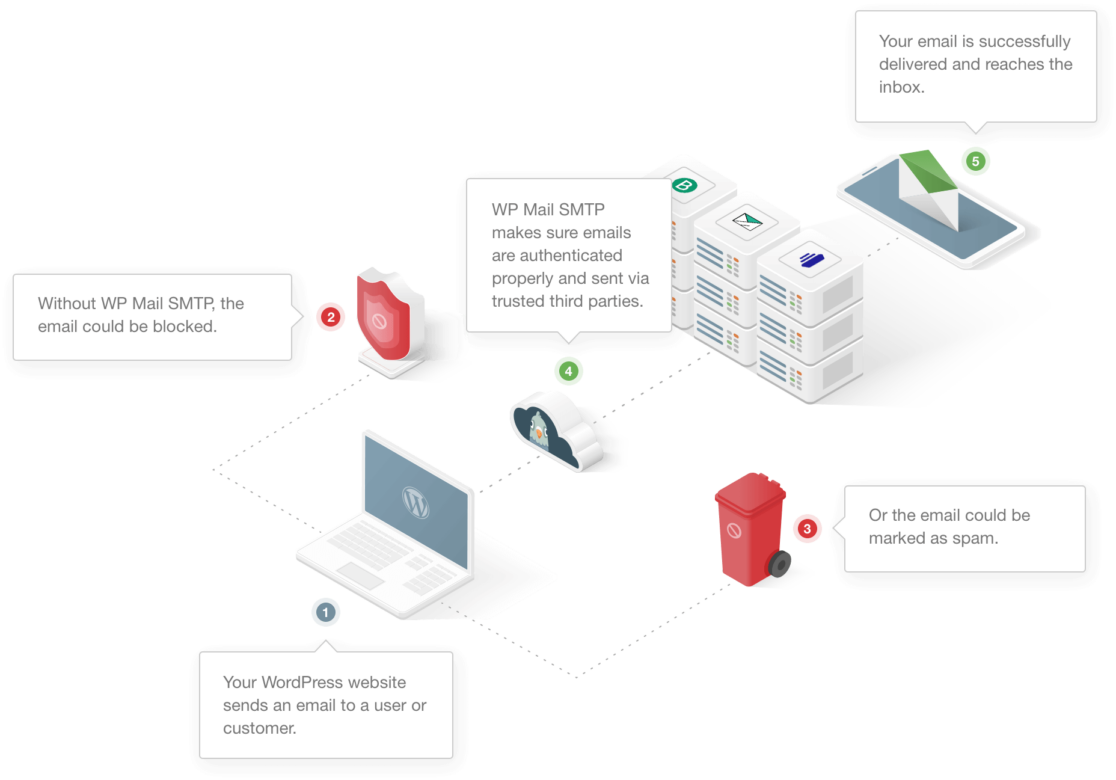
Arregla ya tus correos electrónicos de Gravity Forms 🙂 .
En los pasos a continuación, vamos a ejecutar a través de todas las formas de solucionar Gravity Forms no enviar correo electrónico.
Cómo arreglar Gravity Forms no enviar correo electrónico
Vamos a empezar probando tu formulario para ver si todo funciona en el frontend. Al final, voy a explicar cómo arreglar Gravity Forms con SMTP, que es un método probado para la fijación de la mayoría de los problemas de correo electrónico formulario de contacto.
- 1. Solucionar el problema de los formularios Gravity que no envían correos electrónicos
- 2. Configurar los ajustes SMTP de Gravity Forms
- 3. Elija un proveedor de correo electrónico fiable
- 4. Registrar contenido y archivos adjuntos de correo electrónico de Gravity Forms (opcional)
- 5. Pruebe sus correos electrónicos de Gravity Forms
- Gravity Forms Email Errores y Notas
1. Solucionar el problema de los formularios Gravity que no envían correos electrónicos
A veces los formularios pueden dejar de funcionar inesperadamente. Si has cambiado recientemente los temas o los plugins de tu sitio, es posible que un nuevo conflicto de código impida que tus formularios envíen entradas.
Enviar una entrada de prueba es un consejo fácil para solucionar problemas porque te ayuda a ver si hay algún problema con tu plugin de formularios.
Así que si se encuentra conque las notificaciones de Gravity Forms no se envían,siga adelante y rellene su formulario como lo haría normalmente un visitante. A continuación, intente continuar con el envío del formulario.
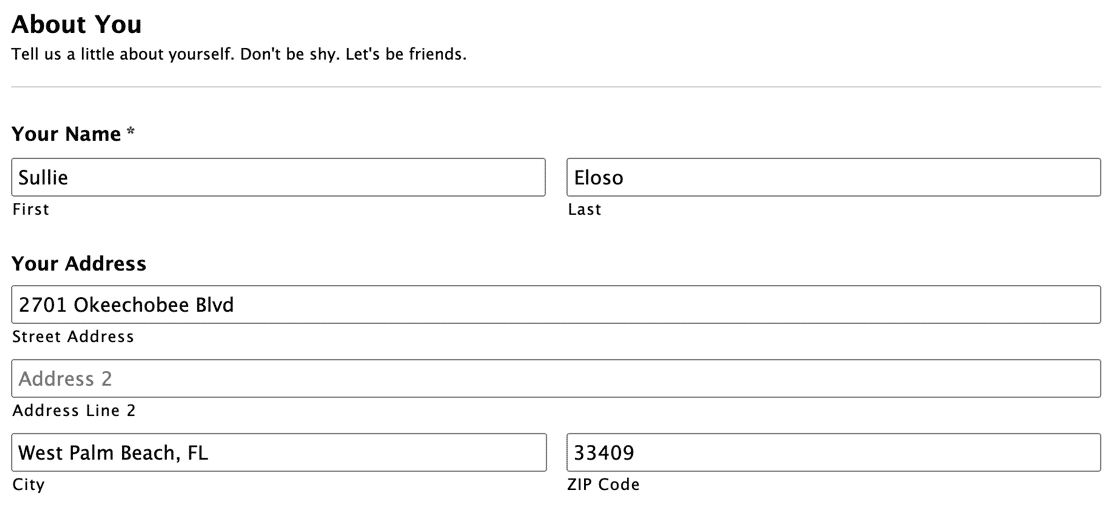
Si tienes dificultades para enviar el formulario, eso podría sugerir un conflicto de plugin. Por ejemplo, puede que notes que el formulario tarda en enviarse o que el botón Enviar no hace nada al pulsarlo.
Si ese es el caso, podrías intentar cambiar a un plugin de formulario de contacto gratuito para ver si eso ayuda.
Si su formulario se envía correctamente con Gravity Forms, querrá comprobar que la entrada se guardó. Vamos a hacer eso ahora.
Esto es igual en las versiones antiguas y nuevas de Gravity Forms. En la versión 2.5, las pantallas se ven un poco diferentes, pero los pasos son los mismos.
Vaya a su panel de control de WordPress. En Formularios, haz clic en Entradas.
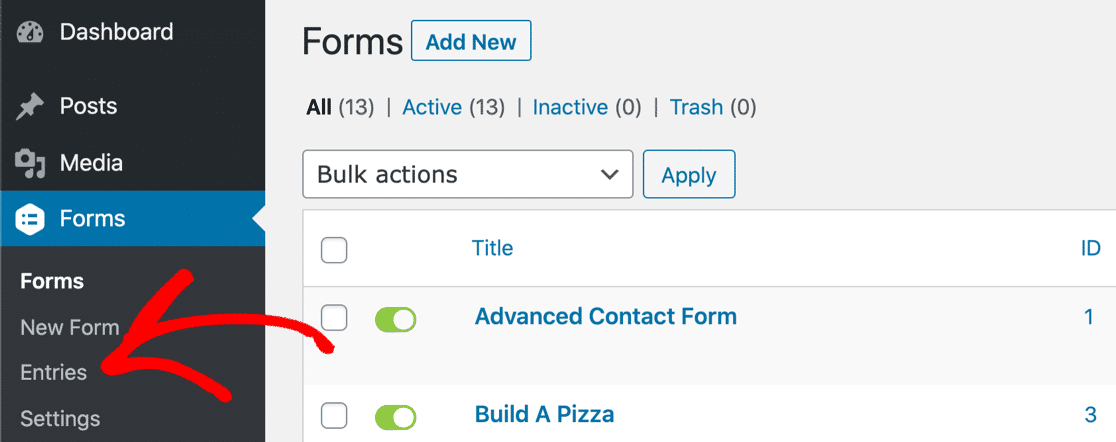
Si tu formulario funciona, deberías ver tu entrada listada aquí:
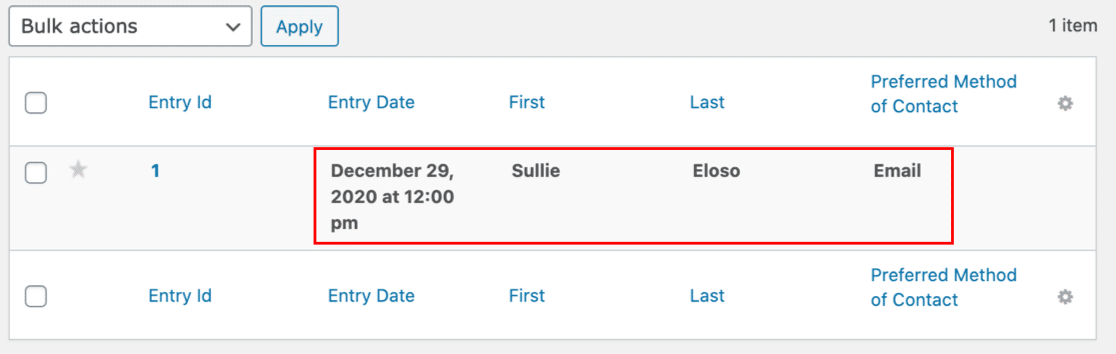
¿Está todo bien hasta ahora? Ahora echemos un vistazo a sus notificaciones por correo electrónico de Gravity Forms.
Compruebe la configuración de notificaciones de Gravity Forms
Cada formulario en Gravity Forms tiene su propio conjunto de notificaciones por correo electrónico. Puede activar y desactivar las notificaciones, y también puede elegir qué direcciones de correo electrónico recibirán cada notificación.
En particular, querrá comprobar sus notificaciones condicionales y buscar errores tipográficos en las direcciones. A menudo, los usuarios se encuentran con queGravity Forms no envía notificaciones debido a estos pequeños errores.
En el panel de control de WordPress, haga clic en Formularios para ver una lista de todos los formularios de su cuenta. Pase el ratón sobre el formulario que no está enviando correo electrónico y haga clic en Editar. El proceso es el mismo en Gravity Forms 2.5, pero las pantallas se ven un poco diferentes.
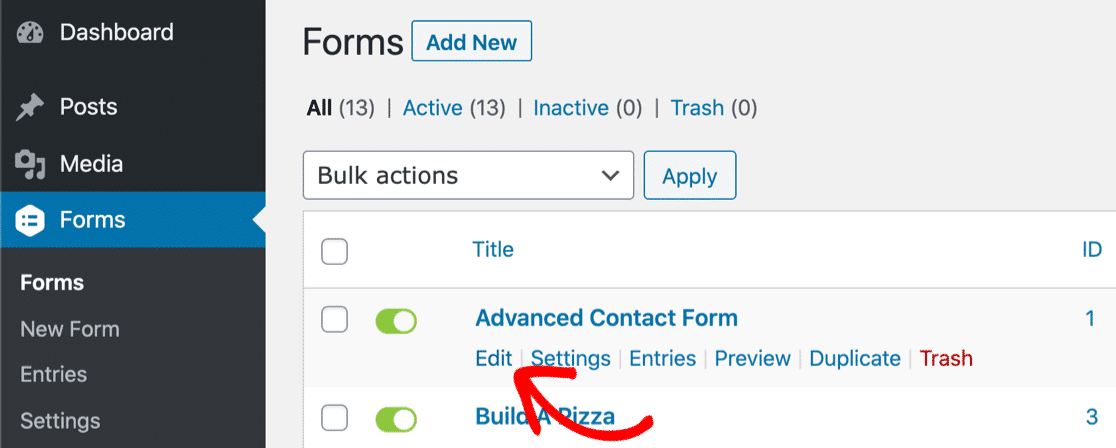
En la versión 2.4 o inferior, mira en las pestañas de la parte superior y pasa el ratón por Configuración. A continuación, haz clic en Notificaciones.
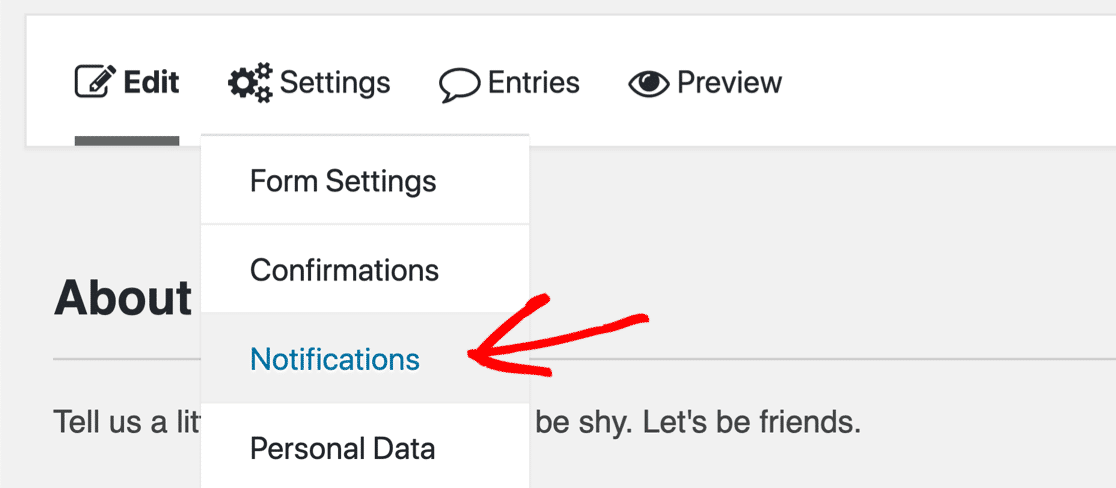
En la versión 2.5 o superior, el diseño es el mismo pero el desplegable tiene un aspecto un poco diferente.
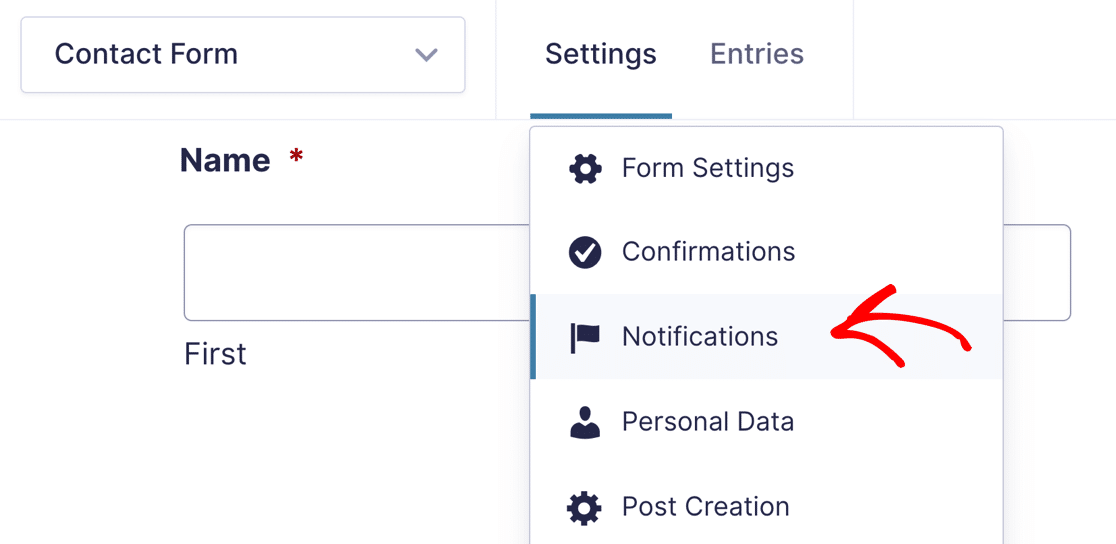
Ahora compruebe que las notificaciones que desea están activadas en el editor de formularios.
Este formulario tiene sólo 1 correo electrónico configurado, y el interruptor aquí debe ser verde.
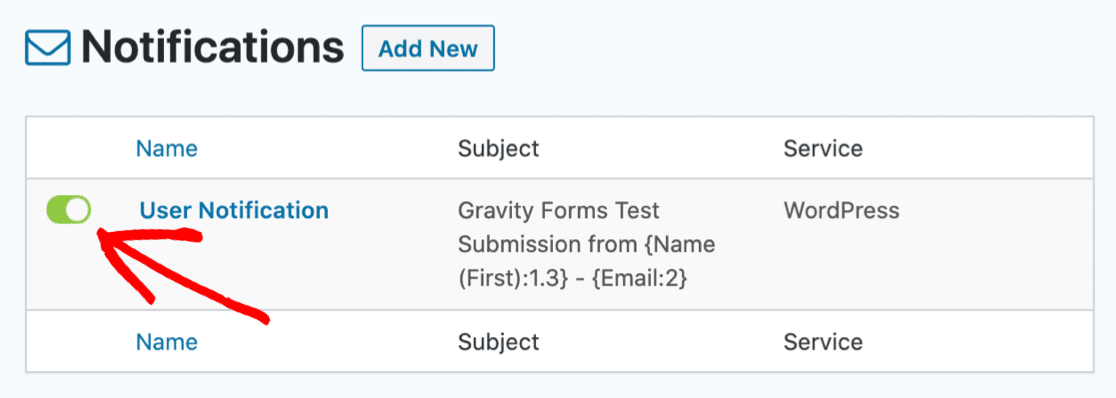
En la versión 2.5, el icono verde tiene un aspecto algo diferente y muestra la palabra Activo.
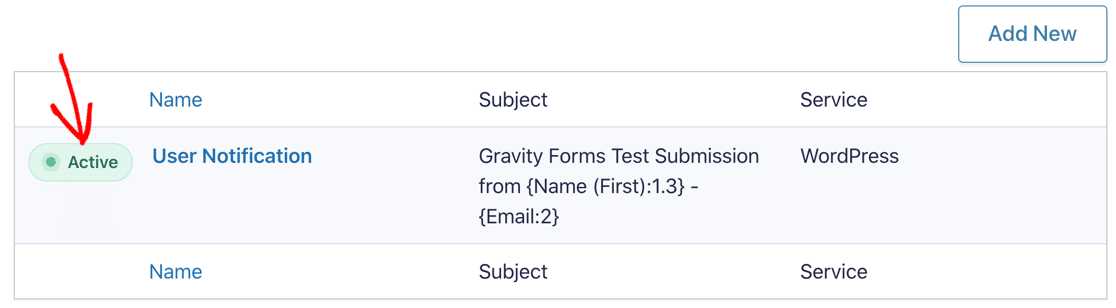
A continuación, puede hacer clic en el nombre de la notificación para editar la configuración.
Configurar la dirección Enviar a
A veces, si las confirmaciones de Gravity Forms no funcionan, merece la pena comprobar la dirección a la que se envían las notificaciones. En la versión 2.5, la configuración es exactamente la misma.
Ya hemos abierto los ajustes de notificación del formulario. En la parte superior, verás 3 ajustes diferentes para Enviar a. Los marcamos aquí con un contorno rojo:
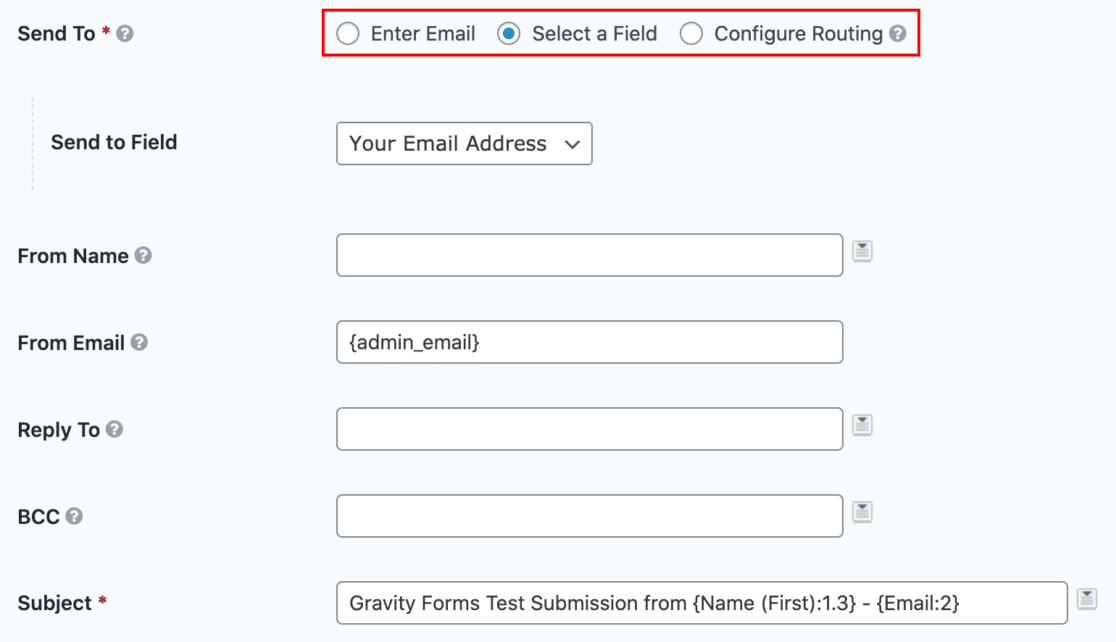
En el campo De correo electrónico, puede ver que tenemos un marcador de posición para el correo electrónico del administrador del sitio en WordPress. Es posible que desee cambiar esto para evitar tener un remitente y destinatario de correo electrónico que son los mismos. Esto puede causar problemas de entregabilidad y advertencias de "cuidado con este mensaje" en Gmail.
Si nos centramos específicamente en Enviar a, esto es lo que hacen estos ajustes:
- Introducir correo electrónico: le permite introducir una dirección de correo electrónico para la notificación. Si ha seleccionado esta opción, compruebe que la dirección de correo electrónico es correcta, sin errores tipográficos ni de formato. Si no tiene un destinatario válido aquí, sus correos electrónicos podrían fallar silenciosamente.
- Seleccione un campo - Esto le permite seleccionar un campo de formulario de la lista desplegable. Es recomendable utilizar esta opción para las notificaciones de usuario, ya que enviará un correo electrónico a la persona que rellene el formulario.
- Configurar enrutamiento - Este ajuste le permite utilizar la lógica condicional para establecer el destinatario de la notificación. Este es el ajuste más complicado y el más fácil de equivocarse.
A continuación se muestra un ejemplo del aspecto de Configurar enrutamiento para el campo de correo electrónico.
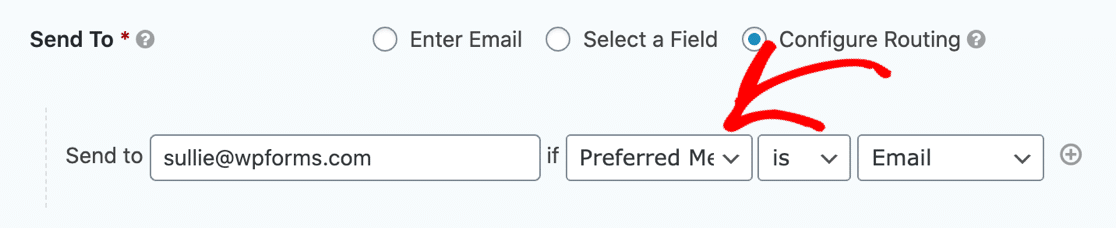
Si tiene esta lógica configurada incorrectamente, es posible que Gravity Forms no envíe el correo electrónico cuando usted espera que lo haga. En nuestro ejemplo, solo enviará una notificación por correo electrónico si el usuario selecciona como método de contacto preferido el correo electrónico.
Para probar su formulario, cambie temporalmente a un método más sencillo (como Introducir correo electrónico) y vea si eso resuelve el problema de que Gravity Forms no envía correos electrónicos. Si lo hace, es posible que tuvieras una regla de enrutamiento que estaba impidiendo que se enviaran las notificaciones.
¿Sigue teniendo problemas? Vamos a instalar el plugin WP Mail SMTP para arreglar Gravity Forms no enviar correo electrónico.
2. Configurar los ajustes SMTP de Gravity Forms
Ahora que hemos comprobado todos los ajustes de correo electrónico de Gravity Forms, vamos a instalar WP Mail SMTP, que es un plugin de WordPress diseñado para resolver los problemas de entrega de correo electrónico.
WP Mail SMTP le permite utilizar fácilmente un servicio de correo de terceros para agregar autenticación adecuada a sus correos electrónicos utilizando DKIM, SPF y DMARC.
¿Necesita ayuda para configurar SMTP para Gravity Forms?
Nuestra licencia Elite incluye White Glove Setup para SendLayer, SMTP.com o Brevo (antes Sendinblue).
Si prefieres instalar y configurar el plugin tú mismo, vamos a hacerlo.
Para empezar, instala y activa el plugin WP Mail SMTP. Si necesitas ayuda con este paso, consulta esta guía para principiantes sobre cómo instalar un plugin en WordPress.
Verá que se abre el asistente de configuración en su navegador. Haga clic en Comencemos para iniciar la configuración SMTP de Gravity Forms.

A continuación, vamos a elegir el mailer que desea utilizar para manejar sus correos electrónicos Gravity Forms.
3. Elija un proveedor de correo electrónico fiable
WP Mail SMTP le permite elegir entre diferentes servicios de correo. Así que si usted tiene un sitio web pequeño, personal o una gran tienda de comercio electrónico, hay una opción que se adapte a usted.
- SendLayer es una gran opción para las pequeñas empresas. Es súper asequible y fácil de usar.
- Para sitios más grandes, SMTP.com y Brevo (antes Sendinblue) son opciones fiables que permiten enviar cientos de correos electrónicos al día.
- Para un hobby o sitio personal, puede usar la opción Otro SMTP en WP Mail SMTP para usar los detalles SMTP proporcionados por su ISP. Si elige esta opción, asegúrese de utilizar el puerto SMTP de salida correcto. Vea nuestro tutorial Otros SMTP para más detalles.
- También existe una opción de Google que te permite enviar correos electrónicos a través de tu espacio de trabajo de Google o de tu dirección de Gmail. También es una opción estupenda para los sitios pequeños que solo envían unos pocos correos electrónicos al día, y puedes enviar correos electrónicos de WordPress desde distintos alias de Gmail.

Cuando haya elegido su servicio de correo, deberá configurarlo en el sitio web del proveedor. Tenemos instrucciones completas para cada servicio.
Simplemente haga clic en el enlace del programa de correo elegido para acceder a su tutorial de configuración:
| Mailers disponibles en todas las versiones | Mailers en WP Mail SMTP Pro |
|---|---|
| SendLayer | Amazon SES |
| SMTP.com | Microsoft 365 / Outlook.com |
| Brevo | Zoho Mail |
| Espacio de trabajo de Google / Gmail | |
| Mailgun | |
| Matasellos | |
| SendGrid | |
| SparkPost | |
| Otros SMTP |
Si desea configurar varios remitentes de correo, puede hacerlo en la configuración de Conexiones adicionales una vez que haya finalizado el Asistente de configuración. A continuación, puede seleccionar una Conexión de copia de seguridad y configurar Smart Routing.
Al final del asistente, le recomendamos que active algunas funciones adicionales.

- Mejora de la entregabilidad del correo electrónico (activación automática). Ayuda a que sus correos electrónicos se entreguen de forma más fiable mediante SMTP.
- Seguimiento de errores de correo electrónico (activado automáticamente). Registra los errores de envío de correo electrónico para que pueda solucionar los problemas.
- Registros detallados de correo electrónico. Realiza un seguimiento del estado de entrega de sus correos electrónicos y otros detalles útiles para ayudar a optimizar el envío de correos electrónicos para su sitio de WordPress.
- Informes completos de correo electrónico (se activan automáticamente cuando está activada la opción Registros detallados de correo electrónico). Muestra detalles como el estado de entrega de sus correos electrónicos, las direcciones de correo electrónico de origen y destino, cuándo se enviaron los correos electrónicos y mucho más.
- Resumen semanal de correos electrónicos (sólo disponible si está activado el Registro detallado de correos electrónicos). Le envía un informe semanal con las últimas estadísticas de entrega de correo electrónico.
- Alertas instantáneas por correo electrónico. Te avisa cuando un correo electrónico no se envía para que puedas solucionar el problema.
Activa las funciones que te parezcan útiles y pasa a la siguiente pantalla. Si has activado el registro de correo electrónico, también podrás utilizar algunas funciones avanzadas.

- Guarda el contenido de todos los emails enviados. Guarda el contenido de los correos electrónicos en tu base de datos de WordPress. Esta función también le permite reenviar correos electrónicos.
- Guardar archivos adjuntos enviados desde WordPress. Guarde los archivos adjuntos de correo electrónico en la carpeta Uploads de su sitio.
- Controle cuándo se abre un correo electrónico. Vea cuándo los destinatarios abren sus correos electrónicos.
- Rastree cuándo se hace clic en un enlace de un correo electrónico. Vea cuándo los destinatarios hacen clic en los enlaces de sus correos electrónicos.
Sigue los pasos restantes para completar el asistente de configuración. Al final, recibirás un correo electrónico de prueba automático.

Si lo desea, también puede activar el registro de todo el contenido de los correos electrónicos. Veámoslo con más detalle.
4. Registrar contenido y archivos adjuntos de correo electrónico de Gravity Forms (opcional)
La versión Pro de WP Mail SMTP puede rastrear cada email que es enviado desde su sitio WordPress, incluyendo cada notificación de Gravity Forms que es generada.
Como mencionamos en el paso anterior, una vez habilitado el registro de correo electrónico, también tiene la opción de:
- Seguimiento de aperturas y clics en todos los correos electrónicos de WordPress
- Generar informes por correo electrónico
- Guardar archivos adjuntos de correo electrónico en WordPress
- Exporta o imprime tus registros de correo electrónico
- Ver el estado de los correos electrónicos enviados
- Vea qué plugin generó cada correo electrónico en el registro.
Este es un ejemplo del gráfico del informe de correo electrónico que muestra las aperturas y los clics:
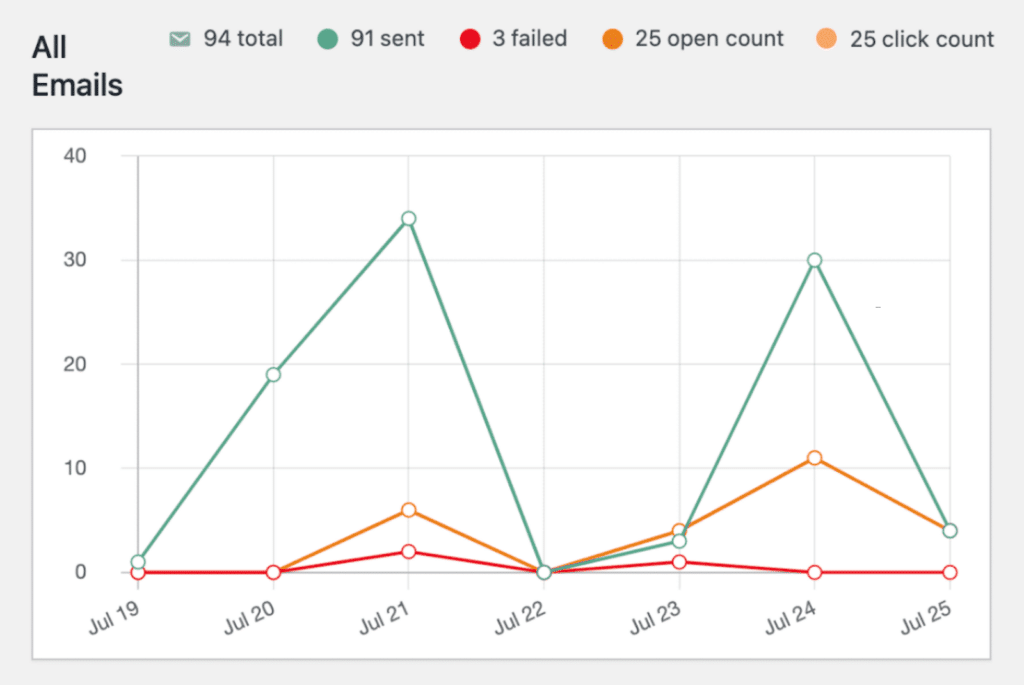
Y aún hay más. También puedes ver el estado de los correos electrónicos en tu panel de WordPress. Profundice en el gráfico para comprobar el estado de todos los correos electrónicos generados por su sitio.

¿Tienes configurados tus registros de correo electrónico? Perfecto. Comprobemos si Gravity Forms está enviando entradas de formulario de forma fiable.
5. Pruebe sus correos electrónicos de Gravity Forms
¡Enhorabuena! Ahora que ha configurado WP Mail SMTP, debería ver que sus problemas con las notificaciones de Gravity Forms que no se envían están solucionados.
Puede probar su formulario de contacto de Gravity Forms ahora y comprobar los registros de correo electrónico para realizar un seguimiento del estado.
En WP Mail SMTP, también puedes enviar un email de prueba en cualquier momento. Simplemente dirígete a la pestaña Email Test en la configuración del plugin.
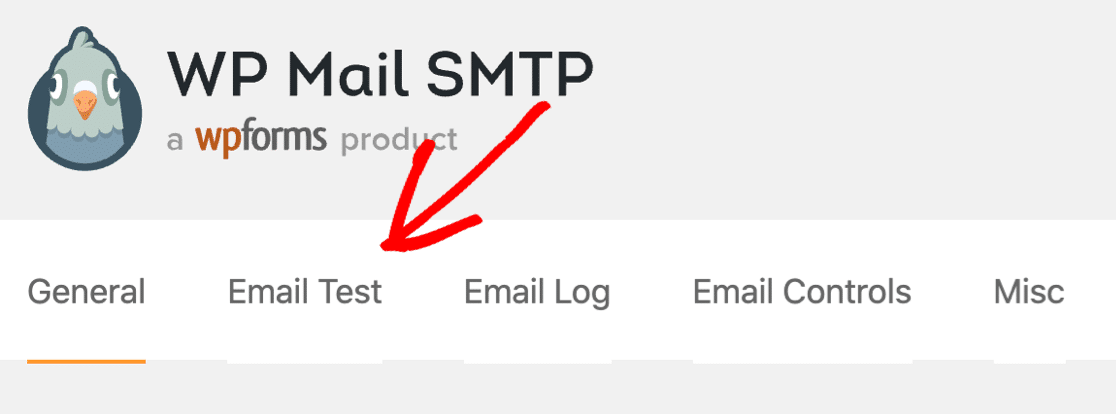
Después de enviar el email de prueba, WP Mail SMTP le hará saber si hay algún problema con su configuración DNS. Esta es una manera fácil de asegurarse de que su proveedor está configurado correctamente.

¡Y eso es todo! Hemos recorrido todos los pasos para arreglar Gravity Forms no enviar correos electrónicos en su sitio.
Si tienes cualquier otro problema usando WP Mail SMTP con Gravity Forms, puedes presentar un ticket de soporte ahora si tienes una licencia de pago.
Los usuarios de la versión gratuita de WP Mail SMTP pueden obtener ayuda en los foros de WordPress.org.
Arregla ya tus correos electrónicos de Gravity Forms 🙂 .
Gravity Forms Email Errores y Notas
¿Está viendo errores en la sección Notas de Gravity Forms? Aquí tienes una guía rápida para explicar qué significa cada mensaje de error.
| Gravity Forms Nota | Qué significa |
|---|---|
| WordPress ha pasado correctamente el correo electrónico de notificación al servidor de envío | Gravity Forms generó correctamente el correo electrónico en WordPress y lo envió.
Eso no significa necesariamente que se haya entregado, y la mayoría de los problemas de correo electrónico se producen después de que esto haya sucedido, por lo que el mensaje no siempre es útil. Usted querrá instalar WP Mail SMTP para mejorar la entregabilidad y ejecutar pruebas más detalladas. WP Mail SMTP le dará un resultado de prueba más específico que le explicará qué está fallando. Por ejemplo, puede detectar problemas con la configuración DNS que están causando problemas de correo electrónico. |
| No se ha podido instanciar la función de correo.
WordPress no ha podido enviar la notificación por correo electrónico | Hubo un problema al generar el correo electrónico en WordPress.
Esto puede ocurrir si la función de correo PHP está desactivada por su proveedor de alojamiento web y SMTP no está configurado en su instalación de WordPress. |
| Error SMTP: falló connect()
Error SMTP: No se pudo autenticar Tiempo de espera de WordPress Error 5XX | Hay un problema con la configuración de WP Mail SMTP.
|
| Error SMTP: Datos no aceptados | Hay un problema con su servicio de correo que está impidiendo que Gravity Forms envíe correos electrónicos.
Puede que estés intentando enviar más correos de los que permite el proveedor, o que estés utilizando una dirección del remitente que no es válida. |
| WordPress no ha podido enviar el correo electrónico de notificación.
No se puede enviar correo electrónico porque la dirección Para no es válida. | La dirección de correo electrónico facilitada es incorrecta.
A menudo, esto ocurre cuando se proporciona la misma dirección de correo electrónico en los campos De y Para. Asegúrese de que las direcciones de correo electrónico De y Para son distintas y válidas. |
Preguntas frecuentes sobre cómo solucionar que Gravity Forms no envíe correos electrónicos
Gravity forms notificaciones no enviar es un tema popular de interés entre nuestros lectores. Aquí están las respuestas a algunas preguntas comunes al respecto:
¿Cómo puedo comprobar la configuración de correo electrónico de Gravity Forms?
Abra su formulario en el editor de Gravity Forms, vaya a Configuración " Notificaciones, y compruebe los campos Enviar a, De correo electrónico y Asunto. Asegúrese de que cada uno tiene una dirección de correo electrónico válida y que no hay errores tipográficos.
¿Cómo puedo conectar Gravity Forms SMTP con Office 365?
Para conectar Gravity Forms con Office 365, instala un plugin SMTP como WP Mail SMTP. A continuación, configure su cuenta de correo electrónico de Office 365 dentro del plugin mediante la configuración de un solo clic.
¿Qué significa "WordPress no ha podido enviar la notificación por correo electrónico"?
Este error suele significar que WordPress no ha podido enviar el mensaje utilizando el método de correo predeterminado. Suele ocurrir cuando la dirección de correo electrónico no es válida o su servidor bloquea el correo saliente.
¿Cómo configuro un "Correo electrónico del remitente" personalizado en Gravity Forms?
Vaya a la configuración de notificaciones de su formulario. En el campo De correo electrónico, introduzca la dirección de correo electrónico que desea utilizar. Elige una que coincida con tu dominio para evitar problemas de entrega.
¿Necesito registros DNS para solucionar los problemas de correo electrónico de Gravity Forms?
Sí, en muchos casos. Añadir registros DNS como SPF, DKIM y DMARC ayuda a los servidores de correo electrónico a confiar en sus mensajes. Sin ellos, es más probable que sus correos electrónicos sean marcados o descartados.
¿Cómo puedo registrar los correos electrónicos de Gravity Forms para solucionar problemas?
Puedes instalar un plugin como WP Mail SMTP, que incluye un registro de correo electrónico. Esto te permite ver qué mensajes fueron enviados, a quién y si fueron entregados.
¿Cuál es la mejor manera de probar si Gravity Forms está enviando correo electrónico?
Envíe una entrada de prueba a través de su formulario y, a continuación, compruebe su bandeja de entrada. Para un mejor seguimiento, utiliza un plugin de registro de correo electrónico para poder confirmar si el mensaje se envió o falló entre bastidores.
A continuación, configure los registros DMARC
¿Sigues viendo que los correos electrónicos de los formularios de contacto van a la carpeta de spam? Asegúrese de que sus registros DNS están configurados correctamente para su nuevo proveedor de correo electrónico y de que su nombre de dominio de correo electrónico está verificado.
Para empezar, consulta nuestra guía sobre Qué es un registro DMARC y cómo añadir uno. Además, puede que quieras ver nuestro post sobre Cómo solucionar el error "Cuidado con este mensaje" en Gmail.
Arregle sus correos electrónicos de WordPress ahora
¿Listo para arreglar tus correos electrónicos? Empieza hoy mismo con el mejor plugin SMTP para WordPress. Si no tienes tiempo para arreglar tus correos electrónicos, puedes obtener asistencia completa de White Glove Setup como compra adicional, y hay una garantía de devolución de dinero de 14 días para todos los planes de pago.
Si este artículo te ha ayudado, síguenos en Facebook y Twitter para más consejos y tutoriales sobre WordPress.